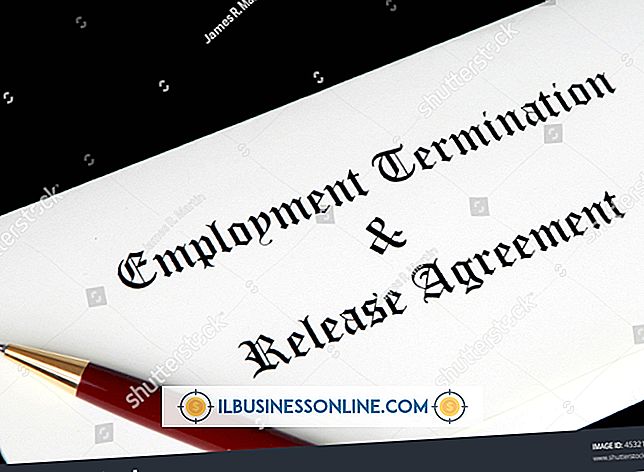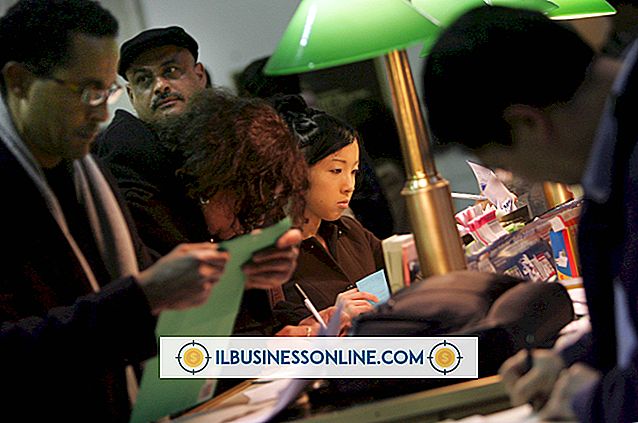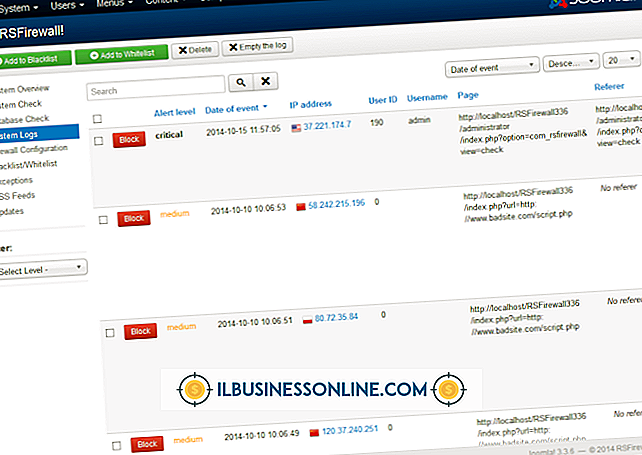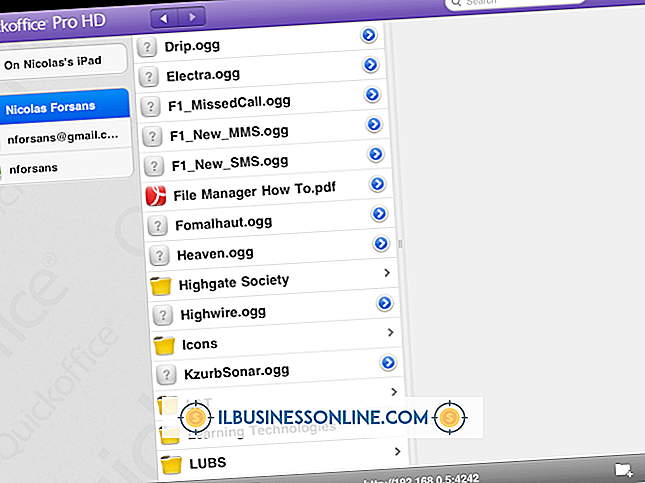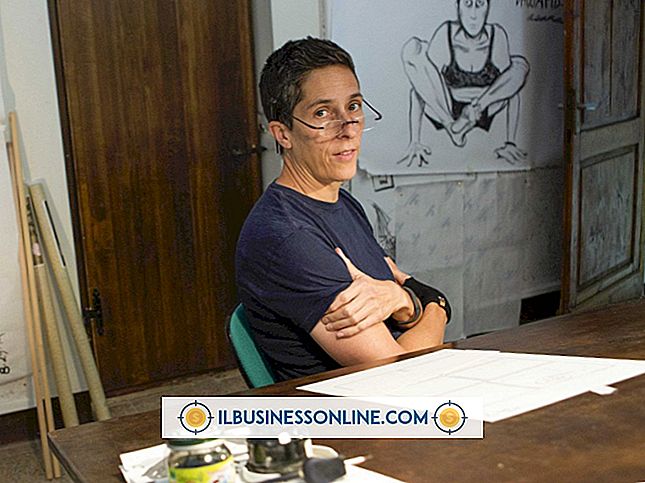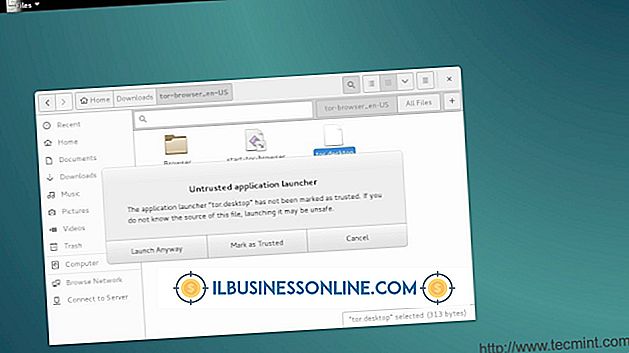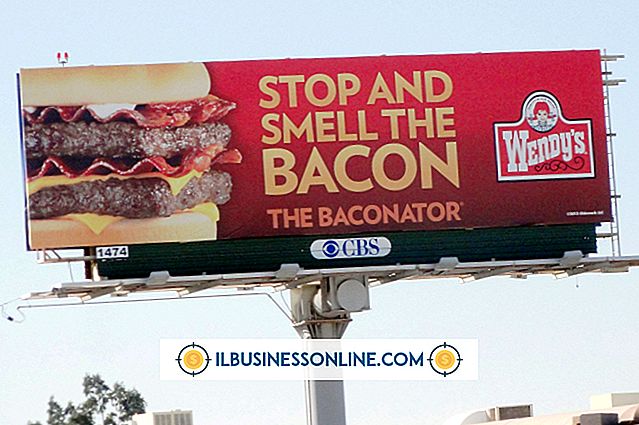Een schuifregelaar in een fragment insluiten met iWeb

Als u een reeks afbeeldingen hebt die u online met mensen wilt delen, kunt u een schuifregelaar in een fragment insluiten met iWeb op uw Mac. Apple bevat een gratis exemplaar van de iWeb-website-ontwikkelingstoepassing op elke nieuwe Mac. IWeb bevat sjablonen om een fotogalerij te maken waarin uw bezoekers op knoppen moeten klikken om de afbeeldingen te verplaatsen. Als u echter een slide-diashow hebt gemaakt die automatisch door de afbeeldingen wordt geleid, kunt u een fragment van de HTML-code van de schuifregelaar insluiten om de schuifregelaar op uw iWeb-pagina weer te geven.
1.
Start de webbrowser van uw Mac en ga naar een website die een toepassing biedt voor het maken van een schuifregelaar, zoals Wow Slider, Visual Slideshow of JQuery Gallery.
2.
Download de slider-applicatie en installeer deze op je Mac. Start de slider-applicatie. Klik op de opdracht om afbeeldingen toe te voegen en selecteer vervolgens de map op uw Mac die de afbeeldingen bevat die u in de schuifregelaar wilt gebruiken.
3.
Klik op de opdracht "Publiceren"; voer vervolgens de servernaam voor uw iWeb-website in. Voer uw naam en wachtwoord in en klik nogmaals op "Publiceren" om de afbeeldingen van uw Mac over te brengen naar de map op de server van de hostingservice van uw website.
4.
Klik opnieuw op "Publiceren" en selecteer vervolgens de opdracht "Publiceren naar map". Klik op de map op uw Mac waar u de bestanden van uw diavoorstelling wilt opslaan. Hiermee krijgt u een kopie van dezelfde bestanden die u zojuist op de hostserver van uw website hebt geladen, evenals de HTML-code die u moet insluiten op uw iWeb-website.
5.
Dubbelklik op de map op uw Mac waar u uw diavoorstellingsbestanden met schuifregelaars hebt gepubliceerd. Klik met de rechtermuisknop op het "HTML" -bestand en klik vervolgens op de optie "Openen met Teksteditor" in het menu om het HTML-bestand te openen met de oorspronkelijke tekstverwerkingsprogramma van Apple.
6.
Klik op de HTML-code om deze te selecteren, beginnend bij "bovenaan" onder aan het document. Klik met de rechtermuisknop op de geselecteerde code en klik vervolgens op "Kopiëren".
7.
Start iWeb op uw Mac. Een miniatuurafbeelding van elke pagina op uw iWeb-website verschijnt in het linkerdeelvenster van het iWeb-toepassingsvenster. Klik op de miniatuur voor de pagina waar u de schuifregelaar wilt insluiten. De pagina verschijnt in het hoofdvenster van iWeb.
8.
Klik op 'Media weergeven' en klik vervolgens op het tabblad 'Widgets' in het mediabrowser. Sleep de knop "HTML-fragment" naar de pagina in het hoofdvenster van iWeb en plaats deze waar u de schuifregelaar wilt laten verschijnen. Het HTML-fragmentvenster verschijnt.
9.
Klik met de rechtermuisknop in het HTML-fragmentvenster. Klik op "Plakken" om het HTML-fragment te plakken dat u vanuit het HTML-bestand met Teksteditor hebt gekopieerd. Klik op 'Toepassen'. Klik op de cirkel linksboven in het HTML-fragmentvenster om deze te sluiten.
10.
Klik op "Bestand" in het menu van iWeb en klik vervolgens op de optie "Opslaan" om uw werk op te slaan. Klik op de naam van uw iWeb-website in het linkerdeel van de toepassing en klik vervolgens op de knop "Publiceren". Mensen kunnen nu uw iWeb-website zien met de ingesloten schuifregelaar.